Cómo compartir tu pantalla de tu iPhone en FaceTime
Sigue estos pasos para compartir tu pantalla mientras haces una videollamada por FaceTime
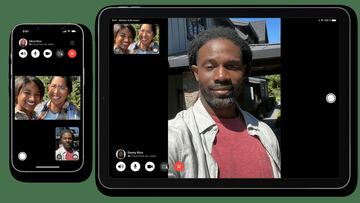
En Apple presumen de tener un buen ecosistema de hardware y software. Y si, hay que reconocer su mérito de hacer aplicaciones que en poco espacio te den tanto. La simplicidad del sistema operativo es de lo más llamativo de todos los de la manzana mordida, pero cuando te coge de nuevas hay cosas que querrás hacer como compartir pantalla en tu FaceTime.
Cómo se comparte la pantalla en FaceTime
Las videollamadas se han democratizado mucho desde que existe Internet y los teléfonos móviles. Ahora te puedes llevar a cualquier parte tu terminal que en pocos segundos te puedes poner a hablar con quien tú quieras y verle al mismo tiempo. FaceTime es una de las aplicaciones que puedes utilizar si eres usuario de iOS, pero no se te puede escapar una cosa importante como es compartir tu pantalla en tiempo real desde tu iPhone.
Y es que esta característica es de lo más importante y todo gracias a que puedes enseñar a todos los participantes de la llamada lo que tienes en el dispositivo. Para eso, solo tienes que seguir los siguientes pasos:
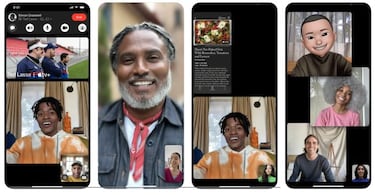
- Abre FaceTime
- Inicia una videollamada
- Toca la pantalla para desplegar la barra de control
- Selecciona el icono de Compartir (el rectángulo con la persona al lado)
- En el nuevo menú pulsa en Compartir mi pantalla
- Desliza la pantalla hacia arriba para empezar a mostrar lo que tienes en la pantalla
En este momento podrás manipular la pantalla de tu teléfono como lo harías normalmente y además tendrás una pequeña parte donde puedes verte, como un Picture in Picture. Después solo tienes que hacer lo que necesites para mostrar al resto de usuarios un archivo que has mandado o algo que de momento solo tienes tú en tu terminal.
Ahora bien, si quieres dejar de compartir la pantalla solo tienes que tocar el icono de la llamada activa y tocar de nuevo el botón de compartir pantalla.
También se puede hacer desde Mac
Noticias relacionadas
Por supuesto, FaceTime está disponible en todos los dispositivo electrónicos que tienen pantalla grande de Apple. El Mac, por lo tanto, no es una excepción y si te lo estás preguntando sí, también puedes compartir pantalla desde FaceTime. Para eso tienes que hacer lo siguiente:
- Inicia FaceTime en tu Mac y haz una videollamada
- Selecciona el icono de compartir
- Elige entre las opciones de retransmisión entre Ventana o pantalla
La diferencia entre una opción y otra es que la pantalla se refiere a que emitirá todo lo que tienes delante, pero si eliges ventana solo eligirá un elemento que tengas delante, el cual se marcará para que lo tengas claro que solo se mostrará eso a los integrantes de la conversación.

